磁盘简介
名词
磁盘/硬盘/disk是同一个东东,不同于内存的是容量比较大。
类型
从工作原理区分
机械
机械硬盘即是传统普通硬盘,主要由:盘片,磁头,盘片转轴及控制电机,磁头控制器,数据转换器,接口,缓存等几个部分组成。
固态
固态驱动器(Solid State Disk或Solid State Drive,简称SSD),俗称固态硬盘,固态硬盘是用固态电子存储芯片阵列而制成的硬盘
图示

磁道大小4K


尺寸
3.5英寸、2.5、1.8
接口
早期IDE —— 现在SATA I/II/III
转速
5400rpm、7200、10000、15000
厂商
西部数据
希捷
三星/日立/金士顿
术语
盘片
一块硬盘有若干盘片,每个盘片有可以存储数据的上、下两盘面(Side)。这些盘面堆叠在主轴上高速旋转,它们从上至下从“0”开始依次编号。
柱面
所有盘面上的同一磁道构成一个圆柱,称作柱面
扇区
将一个盘面划分为若干内角相同的扇形,这样盘面上的每个磁道就被分为若干段圆弧,每段圆弧叫做一个扇区。每个扇区中的数据作为一个单元同时读出或写入。硬盘的第一个扇区,叫做引导扇区。
磁道
每个盘面被划分成许多同心圆,这些同心圆轨迹叫做磁道;磁道从外向内从0开始顺序编号。
图示

命名
kernel对不同接口硬盘命名方式
RHEL7/centos7
IDE(并口)
/dev/hda
/dev/hdb
SATA(串口)
/dev/sda
/dev设备文件目录
sda是一个文件
s代表sata就是串口
d代表磁盘
a第一块
/dev/sdb
请问第五块硬盘的全名?
分区方式
MBR
主引导记录(MBR,Master Boot Record)是位于磁盘最前边的一段引导
MBR支持最大的磁盘容量是 <2TB。设计时分配4个分区
如果希望超过4个分区,需放弃主分区,改为扩展分区和逻辑分区。
GPT
全局唯一标识分区表(GUIDPartition Table,缩写:GPT)是一个实体硬盘的分区表的结构布局的标准。
GPT 支持大于2T的硬盘,支持128个分区
管理磁盘
添加磁盘
VMWARE增加磁盘
1编辑虚拟机设置
2增加磁盘
管理磁盘流程三部曲
新硬盘
分区(MBR或者GPT) ---->格式化/文件系统 Filesystem ----> 挂载mount
毛坯房
隔间-----------> 放家具/打造格子柜----------------> 加个门/目录
1.查看磁盘信息
方法1
[root@localhost ~]# ll /dev/sd*
brw-rw----. 1 root disk 8, 0 1月 25 09:35 /dev/sda
brw-rw----. 1 root disk 8, 1 1月 25 09:35 /dev/sda1
brw-rw----. 1 root disk 8, 2 1月 25 09:35 /dev/sda2
brw-rw----. 1 root disk 8, 16 1月 25 09:35 /dev/sdb
brw-rw----. 1 root disk 8, 32 1月 25 09:35 /dev/sdc
brw-rw----. 1 root disk 8, 48 1月 25 09:35 /dev/sdd
注释:
/dev/sdb
/dev/sdc
/dev/sdc
相当于购买的新磁盘。
方法2(了解)
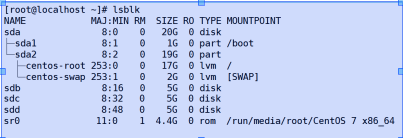
名称 设备类型 序号 是否可移动设备 大小 是否只读 磁盘或分区 挂载点
2.创建分区
MBR:把房子分成卧室和客厅
启动分区工具
[root@localhost ~]# fdisk /dev/sdb
进入会话模式
提示1
[root@localhost ~]# fdisk /dev/sdb
欢迎使用 fdisk (util-linux 2.23.2)。
更改将停留在内存中,直到您决定将更改写入磁盘。
使用写入命令前请三思。
Device does not contain a recognized partition table
使用磁盘标识符 0xd43058cb 创建新的 DOS 磁盘标签。
命令(输入 m 获取帮助):
操作
敲击字母“n”键
说明
欢迎界面,输入帮助指令或操作指令。
提示2
命令(输入 m 获取帮助):n
Partition type:
p primary (0 primary, 0 extended, 4 free)
e extended
Select (default p):
操作
敲击字母“p”键
说明
请选择主分区,或扩展分区
提示3
Select (default p): p
分区号 (1-4,默认 1):
操作
敲击数字“1”键
说明
选择分区号
提示4
分区号 (1-4,默认 1):1
起始 扇区 (2048-10485759,默认为 2048):
操作
敲击回车键
说明
选择磁盘开始的扇区
提示5
起始 扇区 (2048-10485759,默认为 2048):
将使用默认值 2048
Last 扇区, +扇区 or +size{K,M,G} (2048-10485759,默认为 10485759):
操作
输入分区大小“+2G” 后回车
实际环境根据磁盘划分,如4T磁盘,可以500G 一个分区。
说明
选择磁盘分区结束的扇区,即分区大小
提示6
Last 扇区, +扇区 or +size{K,M,G} (2048-10485759,默认为 10485759):+2G
分区 1 已设置为 Linux 类型,大小设为 2 GiB
命令(输入 m 获取帮助):
说明
已经完成 2G 大小分区记录。但未生效
提示7
命令(输入 m 获取帮助):w
The partition table has been altered!
Calling ioctl() to re-read partition table.
正在同步磁盘。
[root@localhost ~]#
操作
输入w保存分区信息
自动退出分区工具
刷新分区表
[root@localhost ~]# partprobe /dev/sdb
查看分区结果
[root@localhost ~]# fdisk -l /dev/sdb
磁盘 /dev/sdb:5368 MB, 5368709120 字节,10485760 个扇区
Units = 扇区 of 1 * 512 = 512 bytes
扇区大小(逻辑/物理):512 字节 / 512 字节
I/O 大小(最小/最佳):512 字节 / 512 字节
磁盘标签类型:dos
磁盘标识符:0xd43058cb
设备 Boot Start End Blocks Id System
/dev/sdb1 2048 4196351 2097152 83 Linux
或是使用lsblk也可查看
结论
划分磁盘完毕,/dev/sdb1
创建文件系统
文件系统:房子里的格子柜
[root@localhost ~]# mkfs.ext4 /dev/sdb1
输出提示
mke2fs 1.42.9 (28-Dec-2013)
文件系统标签=
OS type: Linux
块大小=4096 (log=2)
分块大小=4096 (log=2)
Stride=0 blocks, Stripe width=0 blocks
131072 inodes, 524288 blocks
26214 blocks (5.00%) reserved for the super user
第一个数据块=0
Maximum filesystem blocks=536870912
16 block groups
32768 blocks per group, 32768 fragments per group
8192 inodes per group
Superblock backups stored on blocks:
32768, 98304, 163840, 229376, 294912
Allocating group tables: 完成
正在写入inode表: 完成
Creating journal (16384 blocks): 完成
Writing superblocks and filesystem accounting information: 完成
新创建的分区,sdb2,sdb3 都要格式化
挂载mount
手动挂载
创建挂载点,一个分区一个挂载点
[root@localhost ~]# mkdir /mnt/disk1
[root@localhost ~]#mount -t ext4 /dev/sdb1 /mnt/disk1
查看挂载信息
方法1 df -hT
[root@server0 ~]# df -Th
Filesystem Type Size Used Avail Use% Mounted on
/dev/sdb1 ext4 2G 6M 1.9G 3% /mnt/disk1
分区 文件系统 大小 占用 空闲 占比 挂载点
方法2 mount
[root@server0 ~]# mount
/dev/sdb1 on /mysql_data type xfs
(rw,relatime,seclabel,attr2,inode64,noquoa)
/dev/sdb3 on /mnt/disk1/disk2/disk3/disk4 type ext4
(rw,relatime,seclabel,dta=ordered)
mount 看的是磁盘有没有特殊属性,具体属性在后续讲解。
